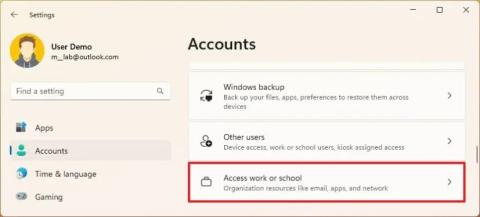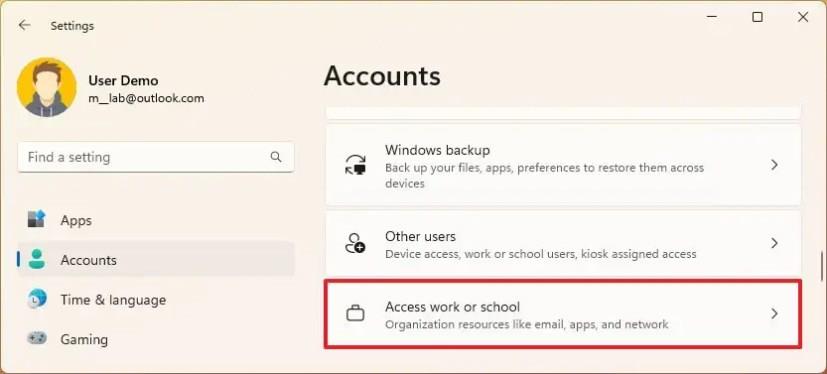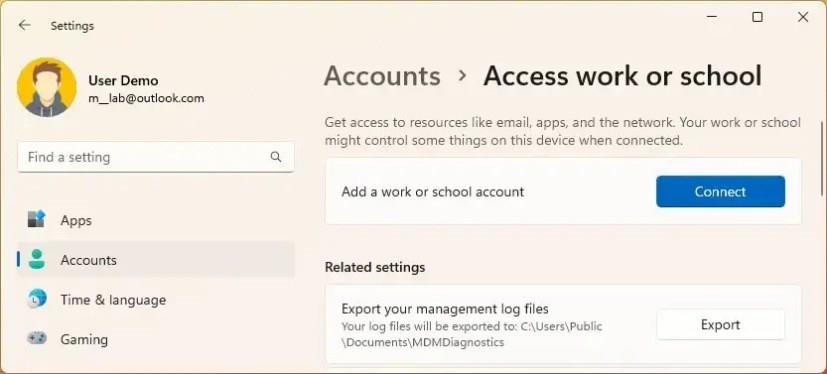Unter Windows 11 können Sie ein Schul- oder Arbeitskonto aus der App „Einstellungen“ entfernen. Sie müssen jedoch wissen, wo Sie suchen müssen. In dieser Anleitung erfahren Sie, wie das geht.
Immer wenn Sie ein geschäftliches oder schulisches E-Mail-Konto hinzufügen, geht Windows 11 davon aus, dass das Gerät zu einer Organisation gehört, und verhindert daher, dass Sie bestimmte Einstellungen ändern, und Sie werden unerwünschte Verhaltensweisen bemerken, wenn Sie eine E-Mail-Client-App verwenden, wie z Outlook, und Sie werden möglicherweise sogar aufgefordert, sich bei dem Konto anzumelden, wenn Sie es nicht einmal verwenden.
Wenn Sie Probleme mit einem E-Mail-Konto haben oder der Computer nicht mehr zu einer Organisation gehört, versuchen Sie normalerweise, es aus der Outlook-App und dann von der Einstellungsseite „E-Mail & Konten“ zu entfernen. Sie werden jedoch schnell feststellen, dass es nicht möglich ist, ein Geschäfts- oder Schul-E-Mail-Konto (.edu) aus Windows 11 zu entfernen.
Was auch immer der Grund sein mag, Windows 11 ermöglicht Ihnen das Entfernen des Kontos, jedoch nicht über die Einstellungsseite „E-Mail & Konten“. Stattdessen müssen Sie die Seite „Zugriff auf Arbeit oder Schule“ verwenden .
In dieser Anleitung erfahren Sie, wie Sie ein Arbeits- oder Schulkonto unter Windows 11 löschen.
E-Mail-Konto unter Windows 11 entfernen
Gehen Sie wie folgt vor, um ein Geschäfts- oder Schulkonto unter Windows 11 zu entfernen:
-
Öffnen Sie Einstellungen .
-
Klicken Sie auf Konten .
-
Klicken Sie im Abschnitt „Kontoeinstellungen“ auf die Einstellung „Zugriff auf Arbeit oder Schule“ .
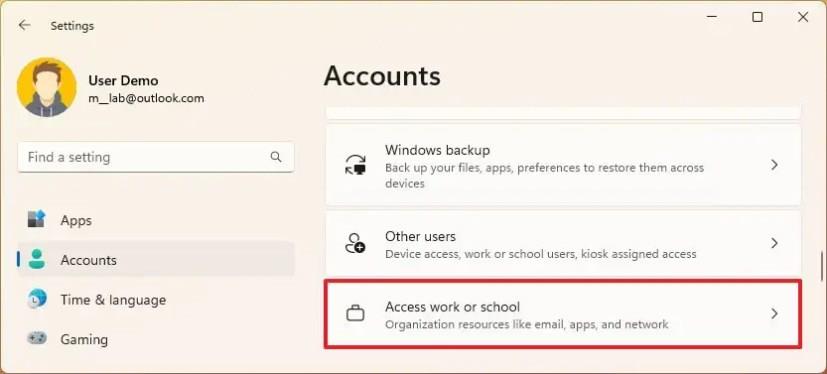
-
Wählen Sie das Konto aus und klicken Sie auf die Schaltfläche „Trennen“ .
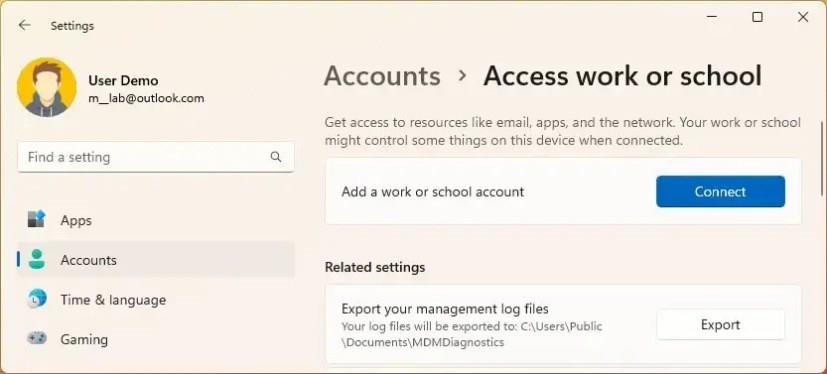
Sobald Sie die Schritte abgeschlossen haben, wird das E-Mail-Konto vollständig entfernt und Sie erhalten wieder vollen Systemzugriff unter Windows 11.